虾米音乐怎样导入qq音乐 虾米音乐和QQ音乐如何进行互通导入
更新时间:2023-09-06 11:11:13作者:yang
虾米音乐怎样导入qq音乐,虾米音乐和QQ音乐作为两个备受欢迎的音乐平台,都拥有着丰富的音乐资源和强大的用户群体,由于平台之间的差异,用户可能会遇到一些问题,例如如何将虾米音乐导入QQ音乐。事实上虾米音乐和QQ音乐之间的互通导入并不复杂,只需要一些简单的操作即可实现。下面我们来详细了解一下虾米音乐和QQ音乐之间的互通导入方法。
具体方法如下:
1、首先我们打开手机虾米音乐。
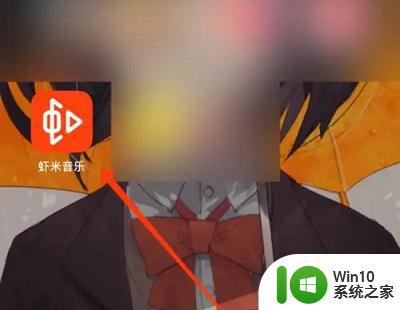
2、然后打开想要的导出的歌单,点击右上角“分享”按钮。
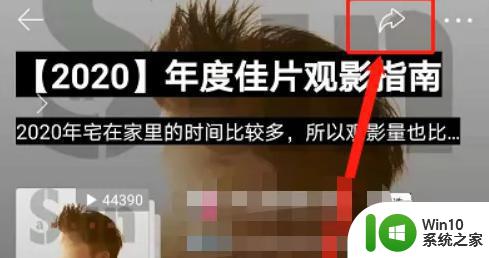
3、接着选择“复制链接”的方式。
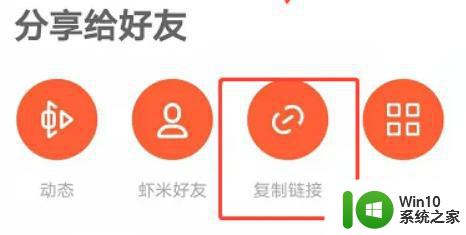
4、随后打开qq音乐,点击右上角的“三横线”
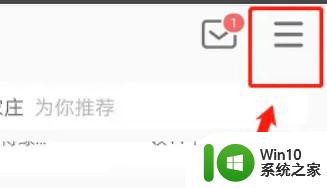
5、在下方弹出菜单里选择“导入外部歌单”
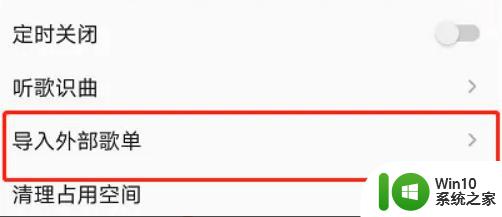
6、最后将刚刚复制的链接粘贴进去就可以将歌单导入qq音乐了。
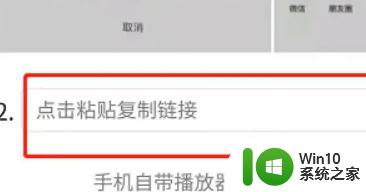
以上是如何将虾米音乐导入QQ音乐的所有内容,如果您还有疑问,可以参考小编的步骤进行操作,希望对大家有所帮助。
虾米音乐怎样导入qq音乐 虾米音乐和QQ音乐如何进行互通导入相关教程
- 网易云怎么导入外部音乐 网易云音乐外部音乐导入方法
- 如何将音乐导入u盘里 如何将音乐文件导入U盘
- 网页版qq音乐如何下载音乐 网页版qq音乐如何下载歌曲
- qq影音怎么剪辑音乐 QQ影音如何裁剪音乐
- qq音乐开通绿钻操作方法 qq音乐绿钻开通流程
- 酷狗的音乐怎么转到qq音乐 酷狗音乐的歌单怎么同步到QQ音乐
- QQ音乐怎样找回删除的歌曲 QQ音乐误删歌曲如何恢复
- 怎么把电脑qq音乐下载的歌存到u盘 怎么将电脑QQ音乐下载的歌曲导入U盘
- 怎么把qq音乐的音乐下载到u盘 怎样将QQ音乐下载到U盘
- qq音乐下载到u盘的步骤 qq音乐如何将歌曲下载到u盘
- wps怎样插入视频和音乐 wps插入视频和音乐的操作步骤
- QQ音乐如何将歌曲下载到U盘 如何在QQ音乐中将音乐保存到U盘
- u盘需要管理员身份权限才能复制怎么解决 如何解决u盘需要管理员身份权限才能复制的问题
- 在感染病毒的U盘中将文件安全转移出来的方法 如何在感染病毒的U盘中安全地转移文件
- XP系统出现错误0XC0000417怎么解决 XP系统出现错误0XC0000417怎么修复
- 华硕笔记本U盘启动的设置方法 华硕笔记本如何设置使用U盘启动
电脑教程推荐
- 1 在感染病毒的U盘中将文件安全转移出来的方法 如何在感染病毒的U盘中安全地转移文件
- 2 XP系统编辑记事本无法保存怎么办 XP系统记事本保存失败解决方法
- 3 win8系统查看无线网络流量最快捷的方法 win8系统如何查看无线网络流量使用情况
- 4 解决u盘无法正常使用的几种方法 U盘无法正常识别的解决方法
- 5 蓝牙耳机连上电脑但是没有声音如何修复 蓝牙耳机与电脑连接无声音怎么解决
- 6 u盘拒绝访问显示你没有权限查看怎么解决 U盘拒绝访问怎么解决
- 7 如何使用HD Tune Pro检测接口crc错误计数 HD Tune Pro接口crc错误计数检测方法
- 8 电脑提示显示器驱动程序已停止响应并且已恢复如何处理 电脑显示器驱动程序停止响应怎么办
- 9 xp系统中如何禁止在桌面创建快捷方式 xp系统如何禁止用户在桌面创建程序快捷方式
- 10 虚拟机上分辨率比电脑分辨率小怎么办 虚拟机分辨率调整方法
win10系统推荐
- 1 雨林木风ghost w10企业家庭版32系统下载v2023.02
- 2 雨林木风ghostwin1032位免激活专业版
- 3 游戏专用win10 64位智能版
- 4 深度技术ghost win10稳定精简版32位下载v2023.02
- 5 风林火山Ghost Win10 X64 RS2装机专业版
- 6 深度技术ghost win10 64位专业版镜像下载v2023.02
- 7 联想笔记本ghost win10 64位快速旗舰版v2023.02
- 8 台式机专用Ghost Win10 64位 万能专业版
- 9 ghost windows10 64位精简最新版下载v2023.02
- 10 风林火山ghost win10 64位官方稳定版下载v2023.02